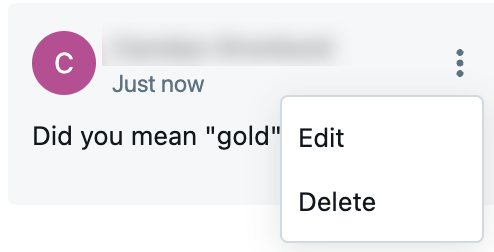Colabore usando blocos de anotações Databricks
Esta página descreve como dar aos colegas de trabalho acesso a um bloco de notas e como pode deixar comentários num bloco de notas.
Nota
O controle de acesso está disponível apenas no plano Premium.
Partilhar um bloco de notas
Para partilhar um bloco de notas com um colega de trabalho, clique  na parte superior do bloco de notas. Abre-se a caixa de diálogo Partilhar, que pode utilizar para selecionar com quem partilhar o bloco de notas e que nível de acesso têm.
na parte superior do bloco de notas. Abre-se a caixa de diálogo Partilhar, que pode utilizar para selecionar com quem partilhar o bloco de notas e que nível de acesso têm.
Você também pode gerenciar permissões em uma configuração totalmente automatizada usando o provedor Databricks Terraform e databricks_permissions.
Permissões do bloco de anotações
Você pode atribuir cinco níveis de permissão aos blocos de anotações: SEM PERMISSÕES, PODE LER, PODE EXECUTAR, PODE EDITAR e PODE GERENCIAR. A tabela lista as habilidades para cada permissão.
| Capacidade | SEM PERMISSÕES | PODE LER | PODE CORRER | PODE EDITAR | PODE GERIR |
|---|---|---|---|---|---|
| Ver células | x | x | x | x | |
| Comentário | x | x | x | x | |
| Executar através de fluxos de trabalho %run ou notebooks | x | x | x | x | |
| Anexar e desanexar blocos de notas | x | x | x | ||
| Executar comandos | x | x | x | ||
| Editar células | x | x | |||
| Modificar permissões | x |
Os administradores do espaço de trabalho têm a permissão CAN MANAGE em todos os blocos de anotações em seu espaço de trabalho. Os usuários têm automaticamente a permissão CAN MANAGE para blocos de anotações que criam.
Gerenciar permissão de bloco de anotações com pastas
Você pode gerenciar permissões de bloco de anotações adicionando bloco de anotações a pastas. Os blocos de notas numa pasta herdam todas as definições de permissões dessa pasta. Por exemplo, um usuário que tem permissão CAN RUN em uma pasta tem permissão CAN RUN nas consultas nessa pasta. Para saber mais sobre como configurar permissões em pastas, consulte ACLs de pasta.
Para saber mais sobre como organizar blocos de anotações em pastas, consulte Navegador de espaço de trabalho.
Comentários de código
Você pode ter discussões com colaboradores usando o recurso de comentários. Para mencionar os usuários diretamente nos comentários, digite "@" seguido de seu nome de usuário. Os usuários serão notificados sobre a atividade de comentários relevantes por e-mail.
Para alternar a barra lateral de Comentários, clique no ícone Comentários na barra lateral direita do bloco de notas.
na barra lateral direita do bloco de notas.
Para adicionar um comentário ao código:
Realce a seção de código e clique no balão de comentário:

Adicione o seu comentário e clique em Comentar.

Para editar ou excluir um comentário, clique no menu kebab e escolha uma ação.